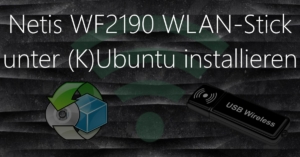 In folgendem Artikel soll es darum gehen, wie man den passenden (K)ubuntu-Treiber für den Netis WF2190 WLAN-Stick findet und installiert. Denn seit ein paar Wochen arbeite ich hauptsächlich wieder unter Linux und wie bei fast jedem meiner Versuche, mich mit Linux anzufreunden, gab es auch dieses mal wieder Startschwierigkeiten mit dem WiFi.
In folgendem Artikel soll es darum gehen, wie man den passenden (K)ubuntu-Treiber für den Netis WF2190 WLAN-Stick findet und installiert. Denn seit ein paar Wochen arbeite ich hauptsächlich wieder unter Linux und wie bei fast jedem meiner Versuche, mich mit Linux anzufreunden, gab es auch dieses mal wieder Startschwierigkeiten mit dem WiFi.
Damit euch das erspart bleibt, folgt nun ein “Kurzanleitung” zur Installation des Netis WF2190 unter Kubuntu.
Linux-Treiber für WLAN-USB-Stick ermitteln
Bevor es losgeht machen wir noch einen kleinen Test per lsusb-Befehl. Gibt man diesen Befehl im Terminal ein, bekommt man alle angeschlossenen USB-Geräte angezeigt.
lsusb
Wie in nachfolgendem Screenshot zu erkennen, befindet sich auch unser WLAN-Stick in der Liste. Da er über lsusb gefunden wird, jedoch kein WLAN Gerät am Rechner erkannt wird, können wir auf ein Treiberproblem schließen.
Anhand der Geräte-Bezeichnung “Realtek Semiconductor Corp. RTL8812AU 802.11a/b/g/n/ac WLAN Adapter” können wir erkennen, dass Netis in den WF2190 WLAN-Stick den Realtek RTL8812AU Chip verbaut hat. Maßgebend für die Treibersuche ist der verbaute Chipsatz. So ist es üblich, dass für Sticks verschiedener Hersteller ein und derselber Treiber verwendet werden kann. Den passenden RTL8812AU Treiber habe ich schließlich auf Github entdeckt.
Zur Installation des Treibers benötigen wir vorab die Git-Tools sowie das build-essential-Paket, welches unter anderem mehrere Compiler enthält. Solltet ihr diese noch nicht installiert haben, könnt ihr das mit folgendem Befehl nachholen.
sudo apt-get install build-essential git
Habt ihr die Build-Umgebung geschaffen, kann der RTL8812AU-Treiber mit folgenden Befehlen erzeugt und installiert werden.
git clone https://github.com/gnab/rtl8812au.git cd rtl8812au make sudo make install sudo modprobe 8812au
Nach der Ausführung der Befehle solltet ihr den WLAN-Stick noch einmal aus dem Rechner ziehen und erneut einstecken. Der Stick sollte nun ordnungsgemäß als WiFi-Stick erkannt werden.
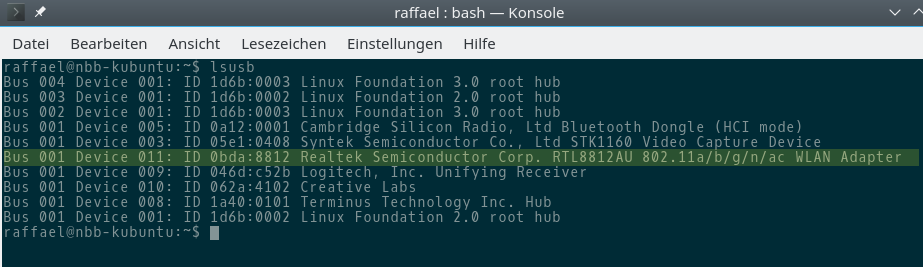
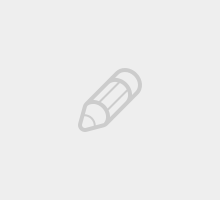
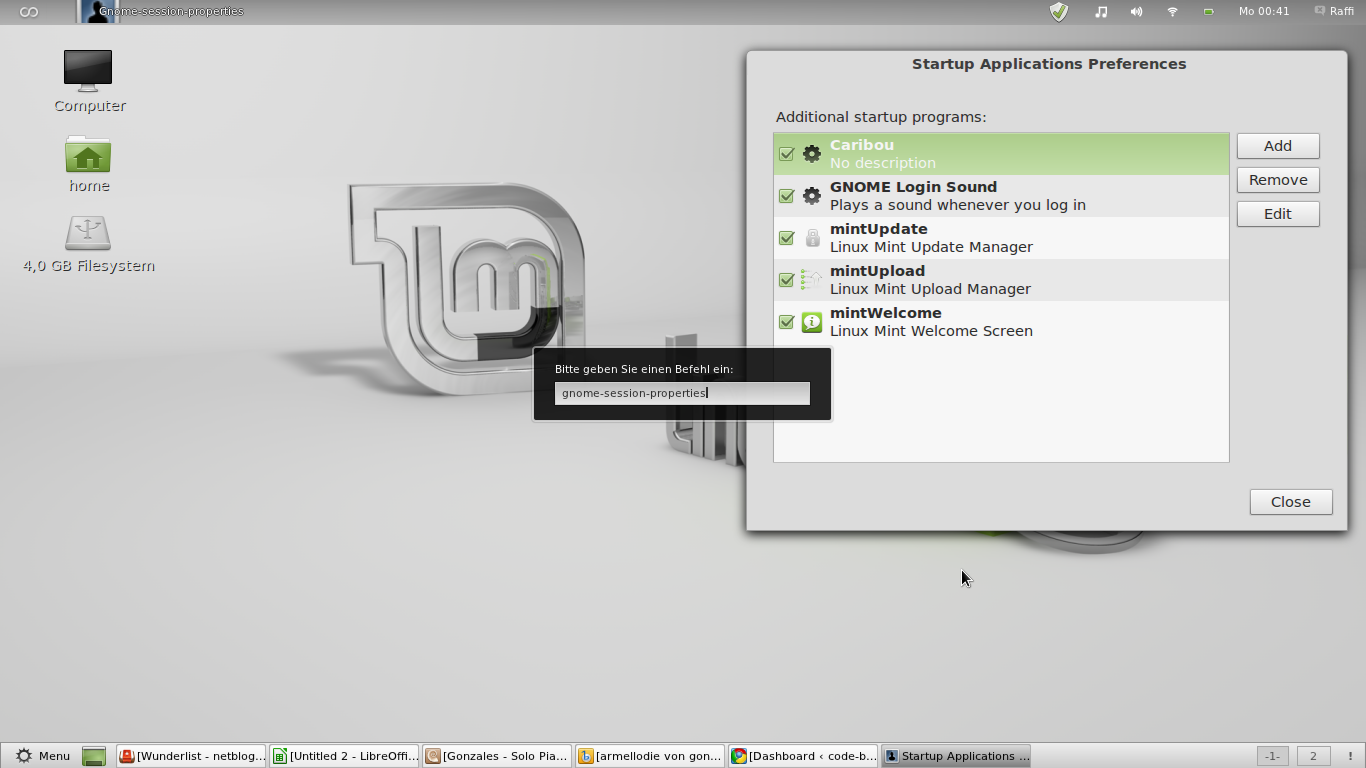
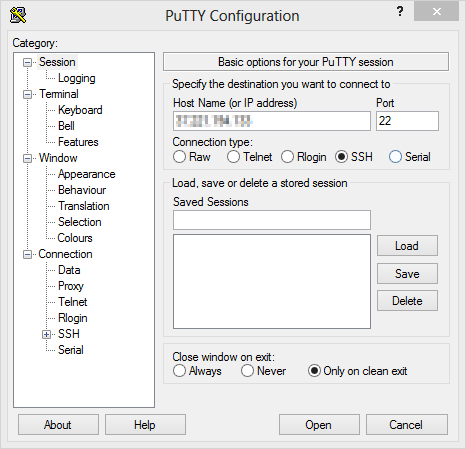

Hallo,
ich konnte den Treiber, mit Hilfe der Anleitung, 1:1 auch unter Linux Mint 18.1
erfolgreich installieren.